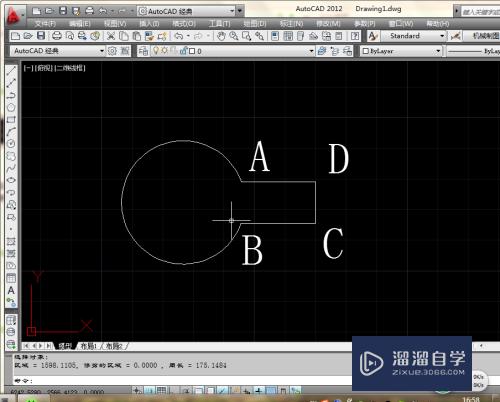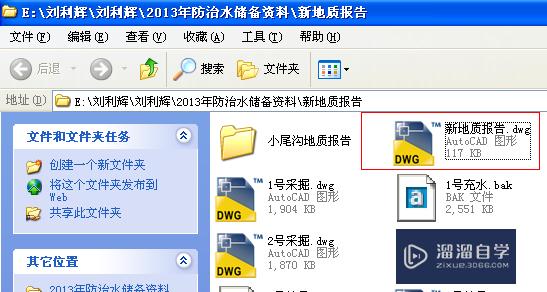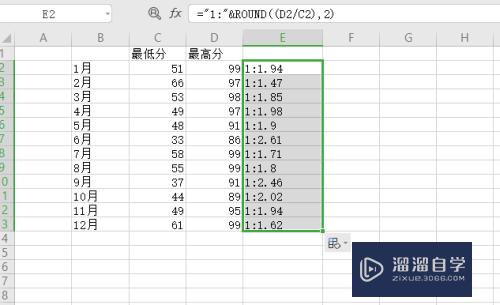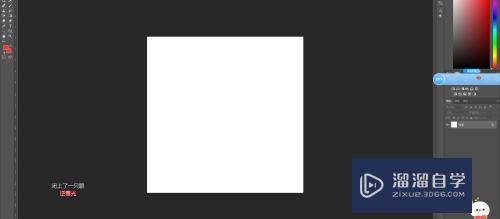在PS中如何给图片打马赛克(在ps中如何给图片打马赛克遮挡)优质
有时候我们随便路上拍了一张照片。不小心拍到了路人或者一些不该拍的东西。这种情况。我们可以选择删除重拍。也可以选择PS对一些想要隐藏的内容进行打马赛克。这里小渲选择给图片打马赛克。下面就带大家一起来看看具体操作方法。
如果您是第一次学习“PS”那么可以点击这里。免费观看PS最新课程>>
工具/软件
硬件型号:联想ThinkPad P14s
系统版本:Windows7
所需软件:PS CS5
方法/步骤
第1步
准备好需要打马赛克的素材。
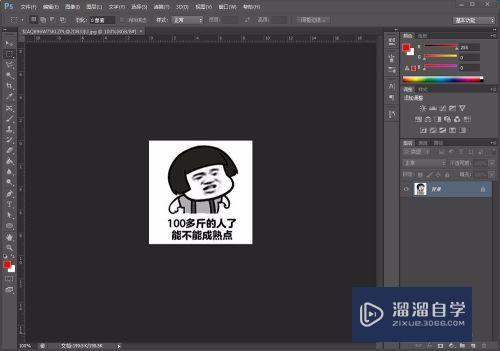
第2步
用矩形选框工具选择需要打马赛克的内容。(哈哈。这边因为截图工具的原因。蚂蚁线出不来。)
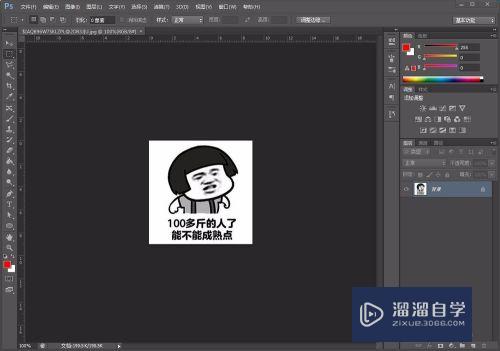
第3步
在滤镜下拉菜单中找到像素化中的马赛克。单击打开对话框。

第4步
此时。我们需要调整马赛克对话框中的单元格大小。
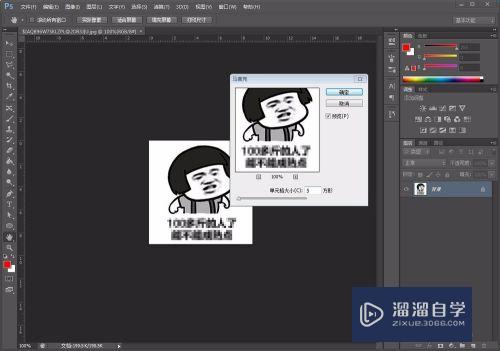
第5步
根据图片的像素大小。小编把单元格的大小调整为5
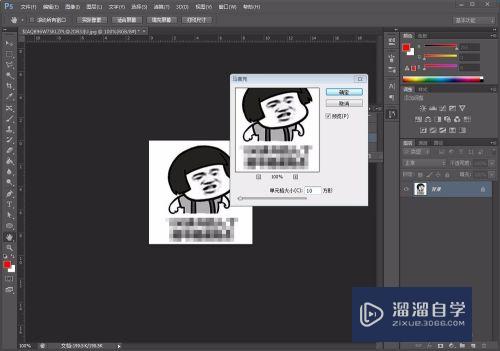
第6步
最后对比下。打马赛克前后的图片。


以上关于“在PS中如何给图片打马赛克(在ps中如何给图片打马赛克遮挡)”的内容小渲今天就介绍到这里。希望这篇文章能够帮助到小伙伴们解决问题。如果觉得教程不详细的话。可以在本站搜索相关的教程学习哦!
更多精选教程文章推荐
以上是由资深渲染大师 小渲 整理编辑的,如果觉得对你有帮助,可以收藏或分享给身边的人
本文标题:在PS中如何给图片打马赛克(在ps中如何给图片打马赛克遮挡)
本文地址:http://www.hszkedu.com/74916.html ,转载请注明来源:云渲染教程网
友情提示:本站内容均为网友发布,并不代表本站立场,如果本站的信息无意侵犯了您的版权,请联系我们及时处理,分享目的仅供大家学习与参考,不代表云渲染农场的立场!
本文地址:http://www.hszkedu.com/74916.html ,转载请注明来源:云渲染教程网
友情提示:本站内容均为网友发布,并不代表本站立场,如果本站的信息无意侵犯了您的版权,请联系我们及时处理,分享目的仅供大家学习与参考,不代表云渲染农场的立场!